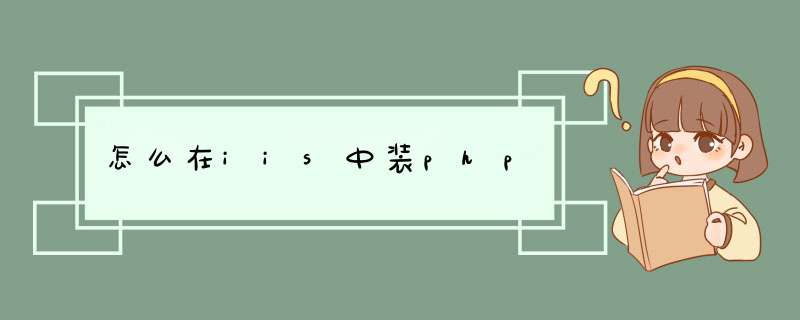
Windows系统内置的Internet信息服务(IIS)对ASP具有良好的支持,因此在IIS中调试ASP网页是非常方便的。但有些朋友的网页采用PHP编程技术,默认情况下,IIS是不支持PHP的,手工配置IIS的PHP调试环境对我们这些菜鸟来说是非常困难的,那如何才能让IIS支持PHP呢?下面介绍一种方法,只需要简单几步就能在IIS中配置好PHP调试环境。
安装IIS组件
笔者以Windows XP系统的IIS5.1为例,首先必须安装IIS组件,系统默认是安装了的。如果你的系统中还没有,进入到“控制面板→添加或删除程序→添加/删除Windows组件”,在“Windows组件向导”对话框中选中“Internet信息服务(IIS)”选项(如图1),单击“下一步”按钮就能完成IIS组件的安装。
图1安装IIS组件
配置PHP调试环境
从“ www.fyrose.com/php406.exe”下载PHP安装程序到本地机器,下面我们就使用PHP的安装向导完成对PHP调试环境的配置。
图2选择Web服务器
运行PHP软件包的安装程序,在弹出的欢迎窗口中单击“Next”按钮,接着在“许可协议”窗口中单击“I Agree”按钮,然后在安装类型(Installation Type)窗口中选择“标准(Standard)”安装,点击“Next”按钮后,指定PHP的安装目录,建议使用默认安装目录。接着“Mail configuration”窗口中设置邮件地址和指定SMTP服务器,在“服务类型(Server Type)”窗口中选择你使用的Web服务器的类型(如图2),因为我们使用Windows XP系统自带的IIS5.1,选择“Microsoft iis4 or higher”单选项,点击“下一步”后开始安装,最后在“IIS Scriptmap Node selection”窗口中选中所有的站点(如图3),点击“OK”按钮,就完成了PHP的安装和配置。
图3选中所有站点
检查PHP调试环境配置
进入到“控制面板→管理工具”,运行Internet信息服务程序,右键点击“默认网站”在弹出的菜单中选择“属性”,接着在弹出的属性对话框中切换到“主目录”标签页,点击应用程序设置栏中的“配置”按钮,弹出“应用程序配置”对话框,在“映射”标签页中,查看应用程序映射列表框中是否有扩展名为“.php”的选项(如图4),如果存在则表示PHP安装配置成功。
图4查看程序映射
如果没有找到该选项,也可以手工添加。在应用程序配置对话框中点击“添加”按钮,弹出“添加/编辑应用程序扩展名映射”对话框(如图5),在“可执行文件”栏中输入“php.exe”程序路径,“扩展名”中输入“.PHP”,其它选项使用默认设置,最后点击“确定”按钮即可。
图5手工添加映射
这样就完成了PHP调试环境的配置,以后就可以在IIS中调试PHP文件了。
Windows 系统下的安装本节内容适用于 Windows 98/Me 以及 Windows NT/2000/XP。PHP 不能在16位平台例如 Windows 3.1 下运行。有时我们把支持 PHP 的 Windows 平台称为 Win32。自 PHP 4.3.0 开始不再支持 Windows 95。
有两种方法安装 PHP for Windows:手工安装或者使用 InstallShield 安装。
如果你有 Microsoft Visual Studio,也可以编译 PHP 的源程序。
一旦在 Windows 系统下安装好 PHP 之后,你可能需要加载各种扩展库以实现更多的功能。
Windows InstallShield
Windows版的 PHP 安装程序可以从 http://www.php.net/downloads.php 获得,此程序将安装 PHP 的 CGI 版本,并且自动配置好 IIS,PWS 和 Xitami 三种 Web 服务器。
注: 此外注意,尽管 InstallShield installer 是一种使 PHP 运行起来的简单方法,但是有很多限制,例如不支持自动设置扩展库。只有下载 zip 压缩包才包含了所有支持的扩展库。
安装好你选用的 HTTP 服务器并且确定工作正常。
运行可执行的安装程序并按照安装向导的提示进行安装。安装程序支持两种安装方法 - 标准,尽量提供最佳默认参数,高级,在安装过程中提问。
安装向导收集足够的信息来配置 php.ini 文件并且配置 Web 服务器来使用 PHP。在 NT Workstation 下的 IIS 和 PWS 中,会列出服务器上所有节点的脚本映射,你可以在这些节点中选择哪些加入 PHP 的脚本映射。
一旦安装结束,安装程序会提示是否需要重新启动系统。重启动服务器或者开始使用 PHP。
注意,这样安装的 PHP 并不安全。如果你想要更安全的安装 PHP,最好手工进行,并且小心地配置每个选项。自动进行的安装程序只是提供一个可以马上使用的 PHP,并不意味着可以用在在线的服务器上。
手工安装步骤
本安装指南帮你手工安装和配置 PHP 到你的 Windows Webserver。本指南的原始版本由 Bob Silva 编译,位于 http://www.umesd.k12.or.us/php/win32install.html。你需要从 http://www.php.net/downloads.php 下载一个包含可执行版本的 zip 包。
PHP 4 的 Windows 版有三种方式 - CGI 可执行程序(php.exe),CLI 可执行程序(sapi/php.exe) 和其它一些 SAPI 模块:
php4apache.dll - Apache 1.3.x 模块
php4apache2.dll - Apache 2.0.x 模块
php4isapi.dll - ISAPI 兼容服务器的 ISAPI 模块,例如 IIS 4.0/PWS 4.0 或更新版本
php4nsapi.dll - Netscape/iPlanet 模块
最后一种是 PHP 4 新提供的方式,提供了显著的性能增长以及一些新功能。还有一个 CLI 版本在PHP 的命令行模式一章中有进一步说明。
SAPI 模块在 4.1 版中有了显著的增强,但是,在一些老系统中,你也许会遇到可能的服务器错误或者其他的模块例如 ASP 失败。
DCOM and MDAC requirements: 如果你选择了其中一个 SAPI 模块并且是在 Windows 95 下使用,要确认从微软的 DCOM 页面下载安装了 DCOM 更新。如果使用 Windows 9x/NT4,需要下载最新版本的 Microsoft Data Access Components (MDAC),位于 http://msdn.microsoft.com/data/。
不论何种 Web 服务器,都需要先进行以下步骤:
将 PHP 压缩包释放到你选择的目录中。c:\ 就不错。压缩包会被释放到一个类似 php-4.3.1-Win32 的新目录中,该目录最好被改名为 php。为方便以及版本无关起见,以下步骤中假定 PHP 位于 c:\php 中。可以选择其它的路径但最好不要用中间有空格的路径(例如:C:\Program Files\PHP 就不太好),如果这样做有些 Web 服务器会崩溃。
CGI 程序 - C:/php/php.exe -,CLI 程序 - c:\php\cli\php.exe -,和 SAPI 模块 - c:\php\sapi\*.dll - 依赖于主 dll c:\php\php4ts.dll。必须确认此 dll 可以被 PHP 找到。寻找此 dll 的顺序如下:
调用 php.exe 的目录。如果是用 SAPI 模块则为 webserver 调用 dll 的目录(例如 php4apache.dll)。
Windows 路径环境变量 PATH 中的任何目录。
最好是无论使用何种接口(CGI 或者 SAPI)都确保 php4ts.dll 可用,因此必须将此文件放到 Windows 路径中。最好的位置是 Windows 的 system 目录:
c:\windows\system for Windows 9x/ME
c:\winnt\system32 for Windows NT/2000 或者 c:\winnt40\system32 for Windows NT/2000 服务器版
c:\windows\system32 for Windows XP
如果计划在 c:\php\sapi 目录下使用 SAPI 模块而不想把 dll 文件拷贝到 Windows 的 system 目录,则可以将 php4ts.dll 拷贝到 sapi 目录下:c:\php\sapi。
下一步是设定有效的 PHP 配置文件,php.ini。压缩包中包括两个 ini 文件,php.ini-dist 和 php.ini-recommended。建议使用 php.ini-recommended,因为此文件对默认设置作了性能和安全上的优化。仔细阅读此文件中的说明并研究 ini 设置 一章来亲自人工设定每个项目。如果要达到最佳的安全效果,则最好用这个文件,尽管 PHP 在默认的 ini 文件下也工作的很好。将选择的 ini 文件拷贝到 PHP 能够找到的目录下并改名为 php.ini。PHP 默认在 Windows 目录下搜索 php.ini:
在 Windows 9x/ME/XP 下将选择的 ini 文件拷贝到 %WINDIR%,通常为 c:\windows。
在 Windows NT/2000 下将选择的 ini 文件拷贝到 %WINDIR% 或 %SYSTEMROOT% 下,通常为 c:\winnt 或 c:\winnt40 对应于服务器版本。
如果在 Windows NT,2000 或 XP 中使用了 NTFS,确保运行 webserver 的用户名对 php.ini 有读取的权限(例如使其对 Everyone 可读)。
以下步骤为可选项。
编辑 php.ini 文件。如果计划用 OmniHTTPd,不要进行下一步。将 doc_root 指向 webserver 的 document_root。例如:
doc_root = c:\inetpub// for IIS/PWS
doc_root = c:\apache\htdocs // for Apache
选择在 PHP 启动时需要加载的扩展库。如何设定以及那些已经内置请阅读 Windows 扩展一章。注意在新安装之后建议先确定 PHP 在没有任何扩展时运行正常然后再在 php.ini 中加载任何扩展库。
在 PWS 和 IIS 下,可以设定 browscap 配置其指向 c:\windows\system\inetsrv\browscap.ini(Windows 9x/Me)或 c:\winnt\system32\inetsrv\browscap.ini(Windows NT/2000)或 c:\windows\system32\inetsrv\browscap.ini(Windows XP)。
现在用的版本不同了,有些文件名有所改变,不过很容易看出来的
你可以去http://www.xoops.org/
看看可能对你有帮助!
可以安装、但是要修改IIS或Apache其中一个的端口,不然会冲突。你也可以配置IIS+PHP+MySQL的环境(难度较高),这样就不用装两个服务器。
其实有最简单的方法,就是安装APMserv。
APMServ 5.2.6 是一款拥有图形界面的快速搭建Apache 2.2.9、PHP 5.2.6、MySQL 5.1.28&4.0.26、Nginx 0.7.19、Memcached 1.2.4、phpMyAdmin 2.11.9.2、OpenSSL、SQLite、ZendOptimizer,以及ASP、CGI、Perl网站服务器平台的绿色软件。无需安装,具有灵活的移动性,将其拷贝到其它目录、分区或别的电脑时,均只需点击APMServ.exe中的启动按钮,即可自动进行相关设置,将Apache和MySQL安装为系统服务并启动。APMServ集合了Apache稳定安全的优点,并拥有跟IIS一样便捷的图形管理界面,同时支持MySQL 5.0 &4.0两个版本,虚拟主机、虚拟目录、端口更改、SMTP、上传大小限制、自动全局变量、SSL证书制作、缓存性能优化等设置,只需鼠标一点即可完成。
欢迎分享,转载请注明来源:夏雨云

 微信扫一扫
微信扫一扫
 支付宝扫一扫
支付宝扫一扫
评论列表(0条)